Σε προηγούμενες εκδόσεις του Photoshop, συνδυάζονταςοι εικόνες σε ένα ενιαίο έγγραφο PDF ήταν μια πολύ απλή διαδικασία. Κάτω από την επιλογή Αρχείο> Αυτοματοποίηση> Παρουσίαση PDF θα μπορούσατε εύκολα να επιλέξετε τις εικόνες σας και να έχετε μια επανάληψη PDF σε μόλις δευτερόλεπτα. Ήταν πραγματικά εύκολο στη χρήση αλλά για οποιονδήποτε λόγο, οι νεότερες εκδόσεις του λογισμικού δεν έχουν πλέον αυτή την επιλογή. Παρόλο που αυτή η συγκεκριμένη επιλογή δεν είναι πλέον διαθέσιμη, μπορείτε να χρησιμοποιήσετε τις πιο πρόσφατες εκδόσεις του Photoshop για να συνδυάσετε πολλές εικόνες σε ένα ενιαίο αρχείο PDF. Δείτε πώς.
Βήμα 1: Ανοίξτε το Photoshop και ξεκινήστε τη γέφυρα. Η γέφυρα είναι ένα στοιχείο που συνοδεύει το Photoshop και αν χρησιμοποιείτε τις προεπιλεγμένες ρυθμίσεις εγκατάστασης, θα έχει εγκατασταθεί. Αν χρησιμοποιείτε προσαρμοσμένες ρυθμίσεις και αφήσετε αυτό το στοιχείο έξω, θα πρέπει να το εγκαταστήσετε πρώτα.

Εδώ είναι αυτό που μοιάζει με τη στιγμή που ανοίγει. Θα ανοίξει σε ξεχωριστό παράθυρο.
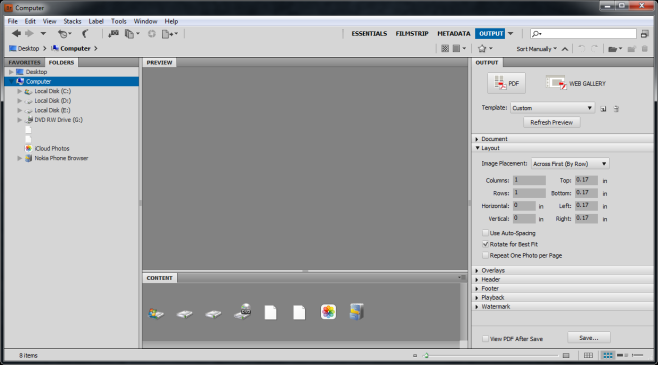
Βήμα 2: Επιλέξτε τον φάκελο με τις εικόνες που θέλετενα συνδυάσετε σε ένα ενιαίο αρχείο PDF. Στα δεξιά θα δείτε δύο καρτέλες. Αγαπημένα και Φάκελος. Εάν δεν τα βλέπετε, μεταβείτε στο μενού των Windows στη Γέφυρα και επιλέξτε το παράθυρο Φάκελοι. Μεταβείτε στο φάκελο με τις εικόνες που θέλετε να συνδυάσετε και μετατρέψτε σε PDF.
Βήμα 3: Όταν είναι επιλεγμένος ένας φάκελος, όλα τα αρχεία σε αυτό εμφανίζονται ως μικρογραφίες στο παράθυρο περιεχομένου. Επιλέξτε ένα αρχείο για να το δείτε προεπισκόπηση. Σύρετε και αποθέστε τα αρχεία το ένα πάνω στο άλλο για να τα τοποθετήσετε στη σωστή σειρά για το PDF.
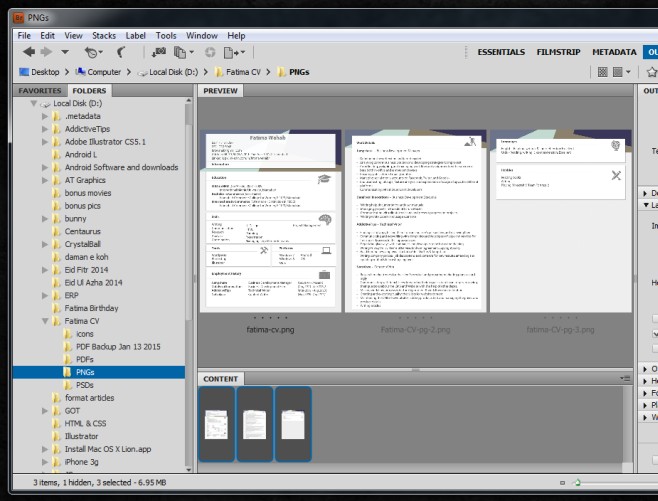
Βήμα 4: Επιλέξτε τη διάταξη του αρχείου PDF από τοδεξιά. Κάτω από το έγγραφο, μπορείτε να επιλέξετε το μέγεθος χαρτιού και το χρώμα φόντου εάν ασχολείστε με διαφανείς εικόνες. Εδώ ρυθμίζετε την ποιότητα εξόδου και ρυθμίζετε έναν κωδικό πρόσβασης για το άνοιγμα του αρχείου. Μπορείτε να ρυθμίσετε τη θέση των εικόνων από το αναπτυσσόμενο μενού Διάταξη. Οι άλλες επιλογές μπορούν να αγνοηθούν εάν θέλετε. Κάντε κλικ στην επιλογή Αποθήκευση στο κάτω μέρος και όλα τελειώσατε.
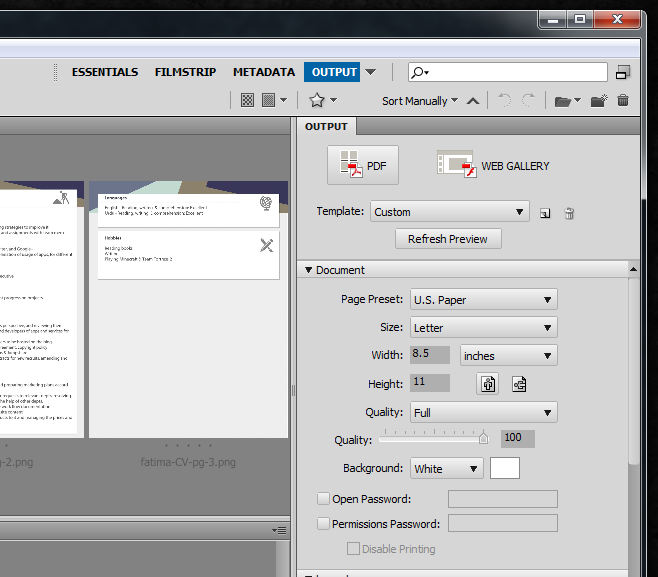













Σχόλια